Astro HQがiPadを液タブ化できるアプリ「Astropad」と、iPadをMacのセカンドディスプレイとして利用できるアダプタ「Luna Display」を組み合わせたデモ動画を公開。ます。詳細は以下から。
![]()
iPadにMacの画面を映し出し液晶タブレット化できるiOS用アプリ「Astropad」シリーズを開発しているAstro HQは現在、クライドファンディングサイトでiPadをMacのセカンドディスプレイとして利用できるアダプタ「Luna Display」の開発資金を募っていますが、この「Luna Display」と「Astropad」を併用する際のセットアップ動画が新たに公開されています。
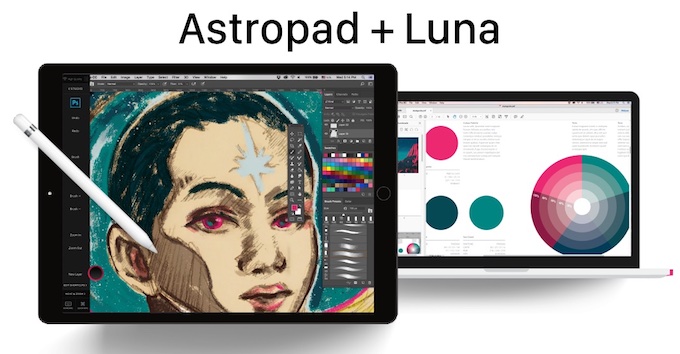
When you use Astropad and Luna together, they turn your iPad into a second display that also works as a graphics tablet. Getting started is easy — all you need is the Luna Display key and the Astropad apps.
Vimeoより
Astropad + Luna Displayのセットアップは以下の3ステップだけで、AstropadとLuna Displayの組み合わせでは、iPadのディスプレイ全体をRetina解像度で使用することが出来、キャリブレーションも利用できるそうになるそうなので、興味のある方は公式サイトなどをチェックしてみて下さい。
- MacとiPadを同じWi-Fiネットワークに接続する、またはMacとiPadをUSB接続する。
- AstropadアプリをMacとiPadで起動する。
- Luna Displayキー(アダプタ)をMacに接続するとAstropadは自動的にiPadをセカンドディスプレイとして認識します。
- Luna Display by Astro HQ – Kickstarter
- Using Astropad and Luna Display Together – Astroblog



コメント
逆にLuna単体ではこういうペンを使った操作はできないのか?と思ったよ。